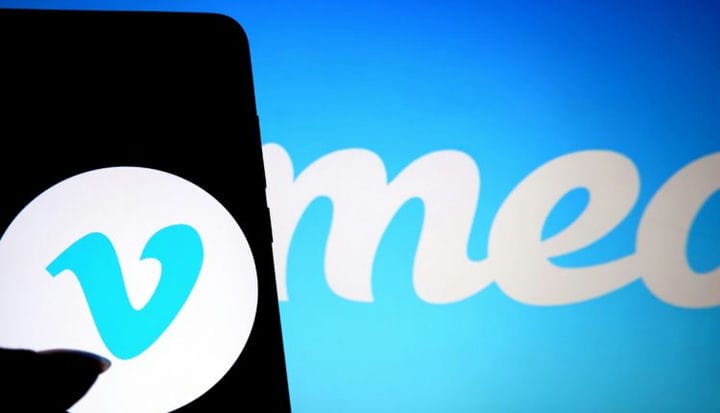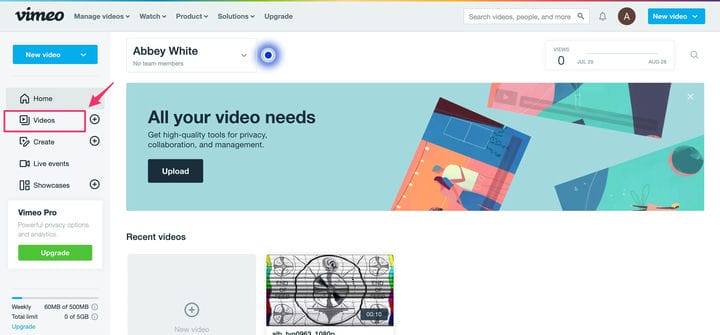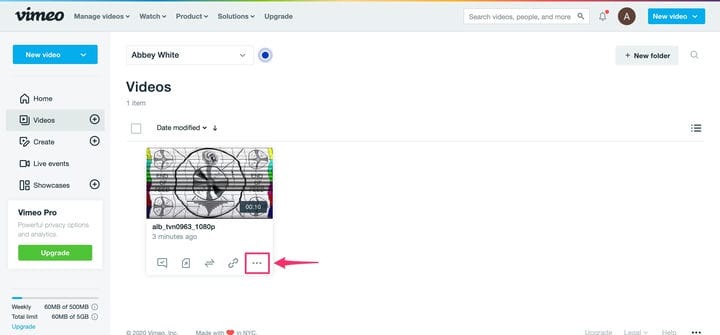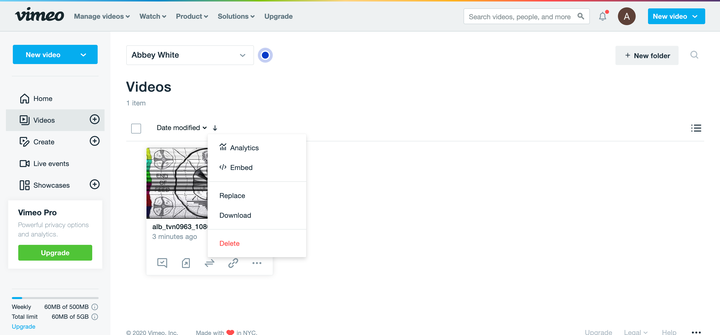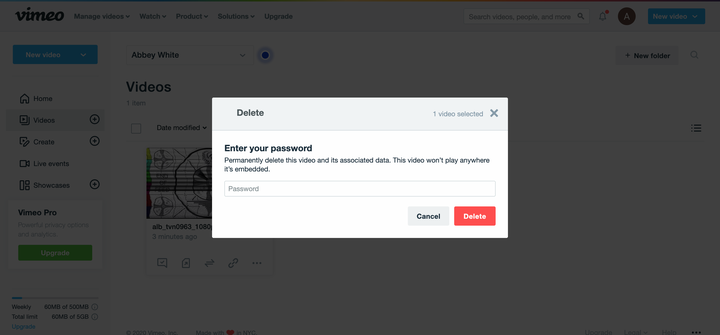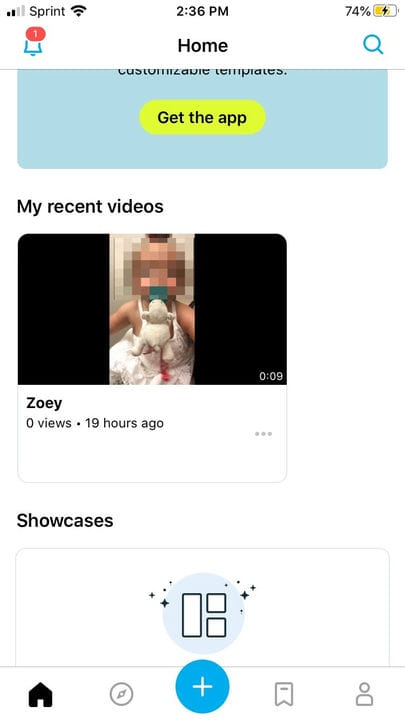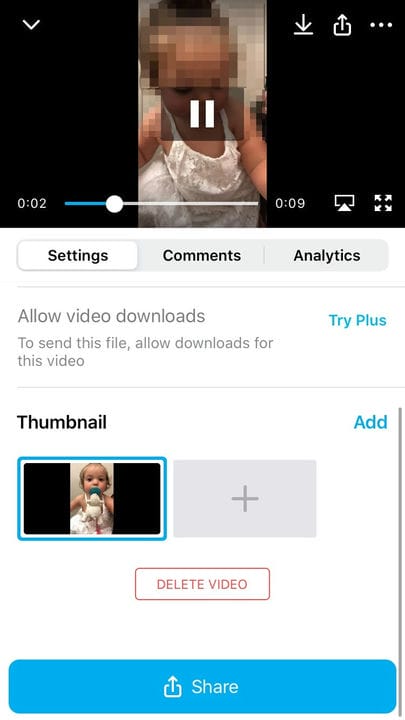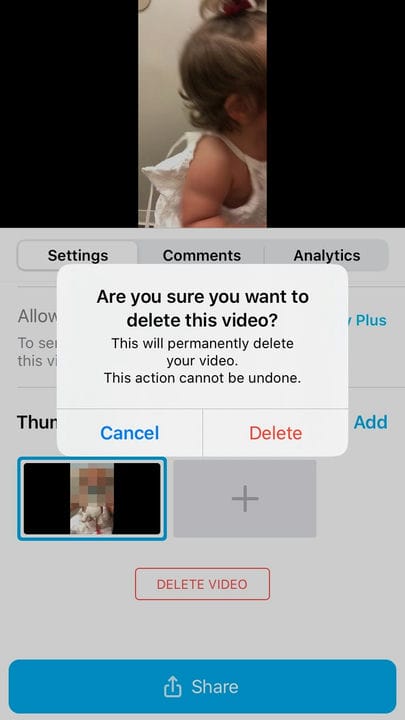Cómo eliminar un video en Vimeo en escritorio o móvil
- Eliminar un video público o privado en Vimeo es un proceso similar en el sitio de escritorio y la aplicación móvil.
- Para eliminar un video en el sitio web de Vimeo, deberá acceder al menú "Videos" y hacer clic en el ícono de la línea de tres puntos debajo del video.
- Puede eliminar un video en la aplicación Vimeo yendo a su perfil y tocando el ícono de la línea de tres puntos para ese archivo.
es una plataforma de video en línea, como YouTube, que permite a los usuarios cargar y compartir videos con personas de todo el mundo.
Si bien las plataformas tienen mucho en común, una de las diferencias más significativas entre ellas es su configuración de privacidad. Puede configurar un video privado en YouTube, de modo que solo las personas con un enlace directo puedan verlo.
Pero con Vimeo, tienes algunas opciones más. Es fácil cambiar la configuración de privacidad de su video para que solo usted pueda verlo, pero también puede proteger su video con contraseña, otorgando acceso al pequeño grupo de personas con las que lo compartió. Esa es una función que YouTube no tiene.
Pero convertir un video en privado o protegerlo con contraseña no siempre es suficiente. Cuando busque una solución más permanente para administrar sus videos, también puede eliminarlos por completo. Aquí se explica cómo hacerlo en Vimeo.
Echa un vistazo a los productos mencionados en este artículo:
Apple Macbook Pro (Desde $1,299.00 en Apple)
Cómo eliminar un video en Vimeo desde el sitio web de escritorio
1. Vaya a la página de inicio de Vimeo e inicie sesión.
2. Haga clic en el botón "Videos" en el menú del lado izquierdo.
Puede encontrar esta opción directamente debajo del botón "Inicio".
3. Ubique el video que desea eliminar y haga clic en el ícono de tres puntos debajo de él.
Esta opción está a la derecha del ícono de enlace en la parte inferior derecha del cuadro de video.
4. Seleccione "Eliminar" en el menú emergente.
Este estará ubicado en la parte inferior del menú en rojo.
5. En la ventana que aparece, ingrese la contraseña de su cuenta de Vimeo.
Esta ventana confirma que desea eliminar el video.
6. Haga clic en "Eliminar".
Cómo eliminar un video en Vimeo desde la aplicación móvil
1. Abra la aplicación Vimeo.
2. Seleccione el video de la pantalla de inicio en "Mis videos recientes" que desea eliminar.
Estará en la parte superior de la pantalla de inicio de la aplicación Vimeo.
3. Si el archivo no se puede ver en videos recientes, toque el ícono de perfil en la esquina inferior derecha de la pantalla.
4. Seleccione su video de la lista de archivos públicos o toque "Ver todos los videos" para elegir entre todos sus videos cargados.
5. Después de seleccionar su video, toque el ícono de tres puntos en el extremo derecho de su cuadro de archivo de video.
6. Elija Configuración en el menú emergente que aparece.
7. Deslice hacia arriba los detalles del video hasta que vea el ícono "Eliminar video".
Solo puede acceder a esta pantalla a través del menú Configuración.
8. Seleccione "Eliminar" nuevamente para confirmar la eliminación del video.
Esto eliminará permanentemente el video.